win10系统中Edge浏览器添加网页到收藏夹栏的方法
Edge浏览器是win10系统自带的浏览器,在Win10中Microsoft Edge默认浏览器中我们该如何把自己喜欢的网页添加到收藏夹栏呢?添加到收藏栏之后,我们又该如何打开呢?下面就和小编一起来看一下Edge浏览器添加网页到收藏夹栏的方法,希望大家会喜欢。
Edge浏览器添加网页到收藏夹栏的方法:
打开win10浏览器Edge,点击窗口右上方三横的图标,进入“中心”选项。在win10浏览器Edge“中心”列表下,点击收藏夹右侧的“设置”。
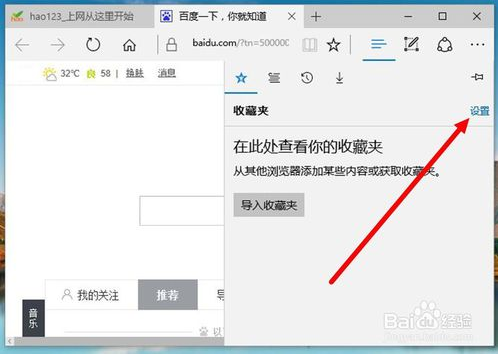
在win10浏览器Edge收藏夹设置选项下,把“显示收藏夹栏”的选项设置为“开”。Edge收藏夹栏就显示在窗上方了。
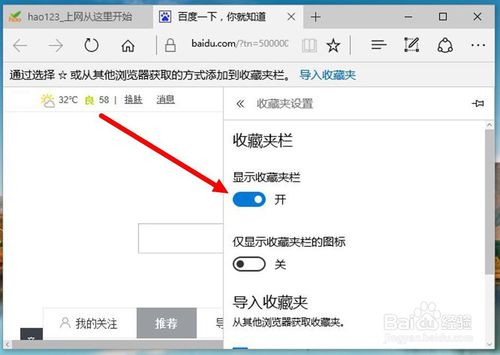
在win10浏览器Edge上,要添加网址到收藏夹栏时,点击窗口右上方的收藏夹图标,打开收藏夹设置选项。
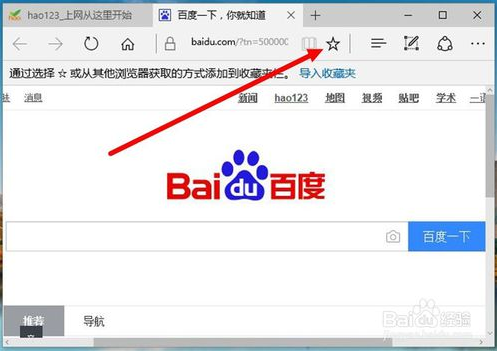
点击保存位置展开图标,把win10浏览器Edge上添加收藏网址的保存设置更改为“收藏夹栏”。
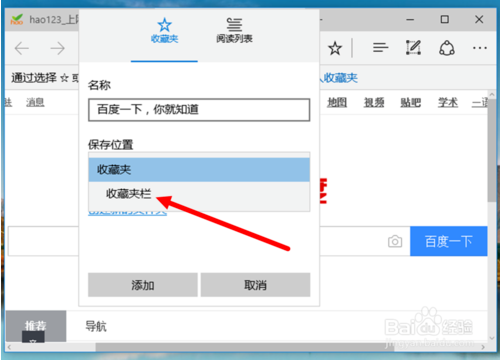
把win10浏览器Edge上添加收藏网址的保存设置更改为“收藏夹栏”后,点击下方的“添加”确认。完成上面的设置后,添加的网址就直接显示在win10浏览器Edge窗口的收藏夹栏上了。
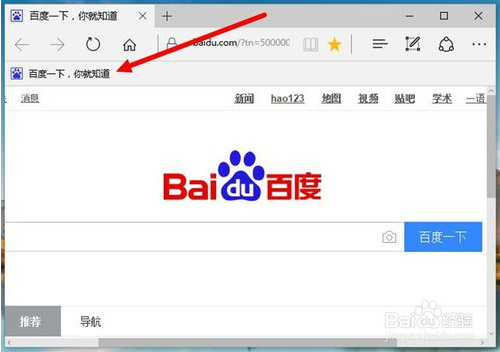
以上介绍的内容就是关于win10系统中Edge浏览器添加网页到收藏夹的方法,不知道大家学会了没有,如果有需要的朋友可以按照小编介绍的方法自己动手操作设置,希望可以帮助大家解决问题,谢谢!!!了解更多的教程资讯亲关注我们系统天地网站~~~~










 苏公网安备32032202000432
苏公网安备32032202000432